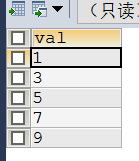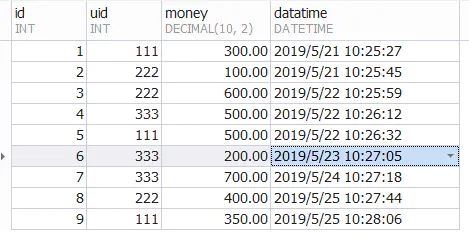1.先检查系统是否装有mysql
rpm -qa | grep mysql
2.下载mysql的repo源(5.7)
wget -i -c http://dev.mysql.com/get/mysql57-community-release-el7-10.noarch.rpm
如果报错: -bash: wget: 未找到命令
安装插件 yum -y install wget
3.安装 mysql-community-release-el7-5.noarch.rpm包
sudo rpm -ivh mysql-community-release-el7-5.noarch.rpm
4.安装MySQL
sudo yum install mysql-server
5.重置MySQL密码
查看MySQL运行状态,运行状态如图:
systemctl status mysqld.service
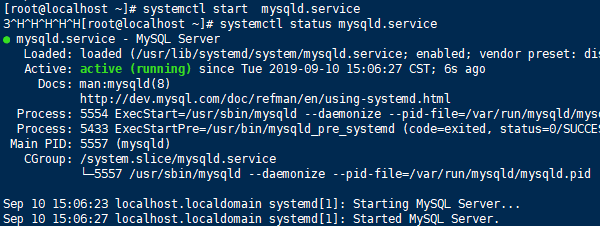
此时MySQL已经开始正常运行,不过要想进入MySQL还得先找出此时root用户的密码,通过如下命令可以在日志文件中找出密码:
grep "password" /var/log/mysqld.log
![]()
如下命令进入数据库:
mysql -uroot -p
输入初始密码(是上面图片最后面的 Es9akjRtrd<4),此时不能做任何事情,因为MySQL默认必须修改密码之后才能操作数据库:
ALTER USER 'root'@'localhost' IDENTIFIED BY 'new password';
其中‘new password’替换成你要设置的密码,注意:密码设置必须要大小写字母数字和特殊符号(,/’;:等),不然不能配置成功
6.重启MySQL服务
service mysqld restart
接着设置Root账户远程连接密码,账户和密码都是 root
mysql -u root -p
GRANT ALL PRIVILEGES ON *.* TO root@”%” IDENTIFIED BY “你的密码“;
重启服务器
service mysqld restart
7.使用外网工具连接MySQL
连接mysql的用户名和密码都是 root
关闭防火墙
systemctl stop firewalld.service
到此这篇关于CentOS7.5 安装MySql的文章就介绍到这了,更多相关CentOS7.5 安装MySql内容请搜索NICE源码以前的文章或继续浏览下面的相关文章希望大家以后多多支持NICE源码!